Содержание
В тех ситуациях, когда в вашей компании работает небольшое количество человек, вы можете вести как кадровый учет, так и документы в данной программе. Мы обратили внимание на количество сотрудников не просто так. Причина заключается в том, что некоторым функционалом вы сможете воспользоваться только, если у вас работает не более 60 человек.
В поле поздних релизах 1С 8.3 Бухгалтерия 3.0 немного поменялся интерфейс настройки, но функционал, по сути, остался прежним. Найти его вы сможете в меню программы «Администрирование» — « ». В появившейся форме нажмите на ссылку «Настройки зарплаты».
Интерфейс интересующих нас настроек довольно прост, ведь теперь все скомпоновано в одном окне. Ниже мы детально опишем все разделы.
Первым делом нам необходимо указать, что учет расчетов по зарплате и кадровый учет будут вестись в данной 1С Бухгалтерия. Без этого остальные настройки будут недоступны. Если он ведется во внешней программе, зачастую подразумевается ЗУП, но может быть и любая другая.
Для настройки учета заработной платы нажмите на ссылку, как показано на изображении ниже.
Если вы планируете вести учет сразу по нескольким организациям, то такую настройку нужно будет производить для каждой в отдельности.
На вкладке «Зарплата» указывается , который выбирается из специального справочника. Его заполнение мы будем рассматривать позднее. В нем так же указывается счет, по которому будут проводиться затраты. Так же укажем, с какого периода изменения вступят в силу.
На этой вкладке указывается число выплаты заработной платы, отражение в учете депонентов и порядок выплаты больничных. Обратите внимание, что НДФЛ и страх. взносы настраиваются отдельно. К ним можно перейти, нажав на соответствующую гиперссылку в нижней части формы.
В случае, когда в вашей фирме должно быть предусмотрено формирование резерва отпусков, перейдите ко второй вкладке данного окна.
В некоторых компаниях действуют некоторые особые надбавки за территориальные условия, например, северная надбавка, районный коэффициент, укажите эту информацию на вкладке «Территориальные условия».
Расчет зарплаты
В разделе «Расчет зарплаты» можно сделать доступным функционал ведения учета больничных, отпусков и исполнительных документов. Как говорилось ранее, такой функционал доступен только для компаний, где работает менее шестидесяти сотрудников. Так же здесь рекомендуется установить флаг и на втором пункте. Это нужно для удобства работы с документами начисления заработной платы.
Из рассматриваемого нами раздела вы можете перейти к перечню видов начислений и удержаний по одноименным гиперссылкам. Как отображено на изображении ниже.
В этих списках изначально есть уже некоторые элементы, но вам доступно изменение и добавление своих. К примеру, в состав начислений можно внести особую премию, а в состав удержаний – оплату за аренду имущества предприятия сотрудниками.
Отражение в учете
Выше мы описывали настройку учета зарплаты. Способы учета можно изменять в разделе «Отражение в учете» по ссылке, изображенной на рисунке ниже.
В нашем примере используется отражение начислений по умолчанию. Все затраты мы будем относить на 26 счет со статьей затрат «Оплата труда».
Кадровый учет
Для более полной и удобной работы с программой кадровый учет лучше сделать полным. В таком случае сотрудники кадровой службы смогут вносить данные о приемах, переводах и увольнениях работников.
После внесения в 1С 8.3 всех необходимых настроек вы сможете вести как кадровый учет, так и расчет начислений сотрудникам. Конечно же, функционал в программе 1С:Бухгалтерия уступает 1С:ЗУП, но для небольших компаний его более чем достаточно.
Продолжаем серию статей с полезными советами по работе в ЗУП 3.1 от специалиста линии консультаций ООО «АСП-Центр сопровождения» Черемных Анастасии
Во многих регионах нашей страны установлен районный коэффициент, который влияет на расчет суммы заработной платы. На нашу линию консультаций часто поступают вопросы, почему районный коэффициент не начисляется или перестал начисляться. Давайте разберемся.
1. Настройку районного коэффициента следует начинать с проверки настроек в карточке организации и обособленных подразделений. Раздел «Настройка» − «Организации» − открыть карточку организации.
Рис.1
В карточке организации переходим на вторую вкладку «Основные сведения». Если в организации используется районный коэффициент, то проставляем галочку «В организации или ее подразделениях начисляется надбавка по районному коэффициенту». Ниже заполнить размер районного коэффициента. Если надбавка 15%, то коэффициент будет 1.15 (а не 0.15). Размер районного в программе следует внести в оба поля и «Районный коэффициент» и «Районный коэффициент (федеральный)».
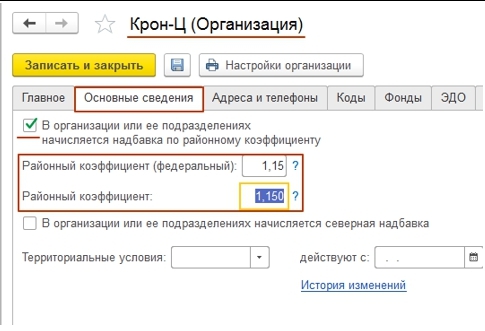
«Районный коэффициент» используется при расчете надбавки на оклады, премии и прочие начисления, «Районный коэффициент (федеральный)» используется при расчете пособий. В большинстве случаев эти коэффициенты заполняются одинаково.
Если у организации есть обособленные подразделения, то необходимо дополнительно проверить аналогичную настройку районного коэффициента в карточках обособленного подразделения. Раздел «Настройка» – «Подразделения» – открываем подразделение. Если подразделение обособленное (в программе это обозначается галочкой «Это – обособленное подразделение»), то заполняем поля районного коэффициента.
Рис. 3
2. Если районный коэффициент не начислялся по сотрудникам уже принятым ранее, то после проверки настроек следует:
1) или обновить ФОТ (фонд оплаты труда). Н
</span>апример, документ «Прием на работу» – вкладка «Оплата труда» – кнопка обновления (см. на рис. 4) в последнем кадровом документе, после чего провести его;
2) или создать новый кадровый документ, если начислять районный коэффициент
</span>планируем, начиная с конкретного месяца, а не с момента приема.
Рис. 4
Внимание!!! Перед перепроведением кадровых документов прошлых периодов нужно оценить последствия, т.к. это может привести к необходимости перерасчетов. На это стоит обратить внимание и, в зависимости от ситуации, принять решение: провести перерасчет или отменить необходимость перерасчетов.
3. Если районный коэффициент начисляется, но не на все виды начислений, то стоит проверить расчетную базу районного коэффициента. Раздел «Настройка» – «Начисления» – найти в списке и открыть «Районный коэффициент» – вкладка «Расчет базы» – под заголовком «Базовые начисления» проверить список того, на что накручивается районный коэффициент, добавить при необходимости.
Внимание!!! Смена настройки обложения районным коэффициентом той или иной надбавки коснется всей надбавки, вне зависимости от того, когда она начислялась. Если ранее не облагаемое районным коэффициентом начисление настроим как облагаемое, то расчет сотрудника при всех тех же условиях, но при новой настройке, будет приводить к другим результатам (например, это может сказаться при перерасчете прошлых месяцев по какой-либо причине).
Оставьте свое имя и номер телефона, оператор свяжется с Вами в рабочее время в течение 2 часов.
Москва Санкт-Петербург Самара
При бухгалтерском учете необходимо учитывать многочисленные нюансы. Нельзя просто купить программу 1С Бухгалтерия и понадеяться, что она автоматически все рассчитает за вашего бухгалтера. Грамотного сотрудника этого отдела не заменит никакая программа, это ПО лишь упрощает работу специалистов и повышает производительность их труда. Но требования к знанию бухучета использование 1С не отменяет.
Так, бухгалтер должен знать все о начислениях компенсационного характера, в число которых входит и доплата по районному коэффициенту. А как применить эти знания для начисления зарплаты в программе 1С: Бухгалтерия предприятия 8.3 мы расскажем.
Установка районных коэффициентов в 1С
Нужно помнить, что программа отличается от 8 версии, да и редакции этого программного обеспечения меняют не только интерфейс, но и функционал сервиса по учету и отчетности. Обратите внимание, что эта инструкция предназначена для программы 1С: БП версия 8 редакция 3.
Размер районного коэффициента устанавливается на Дальнем Востоке, Крайнем Севере, Урале и в Восточной Сибири, в Алтайском Крае, а также в районах Европейского Севера и в других областях. Величина его варьирует в зависимости от территории, где работают сотрудников компании и варьирует в пределах от 1,1 до 2,0, например, в Новосибирске доплата производится по коэффициенту 1,25. Начисляется он на все поступления в качестве оплаты труда, даже для сотрудников, работающих вахтовым методом в соответствующих районах.
Итак, для назначения соответствующего районного коэффициента необходимо проделать следующее:
- Во вкладке «Сотрудники и зарплата» выбрать раздел про настройки, а там найти подраздел «Настройки учета з/пл», в котором необходимо открыть закладку под названием «Территориальные условия».
- Остается только заполнить эту форму и выбрать в выпадающем списке вид особых территориальных условий (МКС — местности, приравненные к районам Крайнего Севера), дату начала работы в этих условиях, отметить северную надбавку, если она положена сотрудникам, а затем выбрать размер районного коэффициента, которое установлено местной властью.
При начислении заработной платы с учетом доплаты по районному коэффициенту расчеты производятся автоматически, бухгалтеру необходимо лишь ввести исходные данные:
- На вкладке «Сотрудники и зарплата» нужно выбрать раздел «Заработная плата», а в нем – «Начисления з/пл» и создать новый документ;
- Выбор организации и подразделения;
- Указание даты составления документа и периода начисления зарплаты;
- Сами начисления, в том числе и доплату по районному коэффициенту, в таблицу можно ввести вручную, либо автоматически – на основании имеющихся данных по размеру заработка (нажать кнопку «Заполнить»).
После того, как этот документ будет проведен, операции по начислению зарплаты и сопутствующих выплат отобразятся в соответствующих проводках. учтет и саму заработную плату и другие начисления.
По закону повышенная оплата труда полагается людям, которые работают на Крайнем Севере и в регионах, приравненных к нему. И северная надбавка, и районный коэффициент должны учитываться по месту фактического труда сотрудников компании, даже если ее головной офис физически находится в другой местности.
Как можно повысить оплату сотрудника?
Оплата труда повышается с помощью увеличения выплат с учетом:
- северной надбавки (заданной как 10-20-30% и т.д.);
- районного коэффициента (заданного как 1.1-1.2-1.3 и т.д.).
Их размеры и применение регламентированы 315-317 статьями Трудового Кодекса РФ.
Их начисляют на фактический месячный заработок сотрудника, куда входит:
- зарплата, начисленная по должностному окладу за отработанный период времени;
- доплаты и надбавки, добавляемые к окладу;
- компенсационные выплаты, обусловленные условиями и режимом работы;
- предусмотренные нормами о премировании компании или системой оплаты труда вознаграждения и премии;
- остальные выплаты, определяемые системой оплаты труда на предприятии.
Важно!
Северная надбавка, как и районный коэффициент, не применяется к выплатам и пособиям, рассчитываемым по среднему заработку сотрудника (в частности, больничные, отпускные, пособие по беременности и родам). Если расчет пособия происходит на основе МРОТ, к нему предусматривается применение федерального районного коэффициента.
Почему не может быть двух районных коэффициентов?
Потому что по закону установленный на федеральном уровне размер районного коэффициента может быть повышен на региональном уровне. При этом в ряде случаев необходимо учитывать федеральный и местный районный коэффициенты. В то же время при расчете доплат к зарплате всегда применяется районный местный коэффициент. Для расчета же пособия на базе МРОТ необходимо использовать районный федеральный коэффициент.
Действия в «1С:Бухгалтерии 8.3»
- В «Зарплате и кадрах» находим «Настройки зарплаты».
- В этом пункте открываем «Порядок учета зарплаты».
- В нем нужно выбрать настройки учета заработной платы для нашей организации.
- В настройках надо перейти к закладке «Территориальные условия».
- Ставим галочки в пунктах северной надбавки и надбавки по районному коэффициенту.
- Также должны стоять значения утвержденного федерального и местного районного коэффициента.
- Выбираем необходимые территориальные условия местностей.
- Процесс приема на работу сотрудника с определенным окладом выполняется стандартно.
- Затем нужно открыть карточку работника, которому будет начисляться зарплата.
- Устанавливаем в ней значение северной надбавки, которое может отличаться у разных сотрудников.
- Начисляем выбранному специалисту заработную плату с помощью кнопки «Заполнить» в соответствующем документе.
- Программа в автоматическом режиме начислит правильную сумму на основании расчета, произведенного с учетом размера оклада, северной надбавки и районного коэффициента.
- Это будет отражено на закладке начислений.
- В итоге мы получим правильно заполненный расчетный листок.
Снова акцентируем Ваше внимание на том, что, рассчитывая больничные 1С:Бухгалтерии 8.3, отпускные, командировочные и остальные начисления, определяемые на основе среднего заработка, северная надбавка и районный коэффициент дополнительно не применяются. Однако в программе выполняется учет районного федерального коэффициента, рассчитываемого на базе МРОТ.
Северная надбавка в 1С 8.3 может рассчитываться автоматически. Для этого в 1С следует выполнить определенные настройки. В зависимости от конфигурации настройки немного отличаются. Рассмотрим алгоритм расчета для конфигураций 1С Бухгалтерия 8.3 и 1С ЗУП 8.3.
Северная надбавка в 1С Бухгалтерия 8.3 (3.0)
В 1С Бухгалтерия 8.3 необходимо выполнить настройки двух видов:
- Общие.
- Индивидуальные.
Разберем общие настройки.
Найдем раздел, где находятся настройки по зарплате (рис.1).
В этом разделе будем работать с двумя пунктами (рис.2).
Вначале выберем пункт «Порядок учета зарплаты».
Для каждой организации создается своя . Отредактируем настройки по организации «Прогресс» (рис.3)
Нам нужна закладка «Территориальные условия». Здесь требуется установить все необходимые флажки, выбрать условия и задать коэффициенты (рис.4).
Переходим в пункт «Начисления». В нем появились нужные нам виды начислений (Рис 5).
Проверим настройки вида начисления «Северная надбавка». Это предопределенный вид, все необходимые значения устанавливаются автоматически. При необходимости их можно изменить (рис.6).
Если флажок не виден, значит, он установлен автоматически и не подлежит редактированию.
Переходим к индивидуальным настройкам.
Для каждого сотрудника нужно задать процент выплат. Он может быть разным в зависимости от выслуги.
После того как выполнены общие настройки, в карточке сотрудника появляется реквизит «Северн. надб. (%)», где в 1С 8.3 Бухгалтерия и устанавливается индивидуальное значение в процентах от оклада для расчета северной надбавки (рис.7).
Все необходимые настройки выполнены. Можно проверить (рис.8).
По кнопке «Заполнить» в табличной части документа «Начисление зарплаты» появляются все суммы, рассчитанные для сотрудника «Иванов Иван Иванович», в том числе северная надбавка в размере 8 000 руб., что составляет 20% от оклада 40 000руб. Это соответствует нашим настройкам.
В заключение добавим, что сумму надбавки можно исправить вручную. Это бывает необходимо, когда процент выплат меняется с увеличением выслуги, а переход от одной ставки к другой приходится на середину расчетного периода.
Северная надбавка в 1С ЗУП 8.3
Теперь рассмотрим, как начисляется северная надбавка в 1С ЗУП 3.0.
Так же, как и в предыдущем варианте, вначале в 1С ЗУП необходимо указать северной надбавки в целом по организации. Эта настройка выполняется в карточке организации на закладке «Основные сведения» (рис.9).
Теперь в справочнике «Физические лица» для каждого сотрудника укажем индивидуальный процент надбавки (рис.10). В отличие от конфигурации «1С:Бухгалтерия» в 1С ЗУП настройка более гибкая.
Кроме первоначального значения можно рассчитать и сохранить изменения процента выплат с увеличением выслуги (рис.11).
Осталось зафиксировать новую выплату в кадровых документах. Это может быть « » или «Кадровый перевод». Если северная надбавка начисляется сотруднику, уже ранее оформленному в данной организации, используем кадровый перевод (рис.12).
</span>ГлавнаяБлогСтатьиПочему районный коэффициент не начисляется или перестал начисляться
Продолжаем серию статей с полезными советами по работе в ЗУП 3.1 от специалиста линии консультаций ООО «АСП-Центр сопровождения» Черемных Анастасии
Во многих регионах нашей страны установлен районный коэффициент, который влияет на расчет суммы заработной платы. На нашу линию консультаций часто поступают вопросы, почему районный коэффициент не начисляется или перестал начисляться. Давайте разберемся.
1. Настройку районного коэффициента следует начинать с проверки настроек в карточке организации и обособленных подразделений. Раздел «Настройка» − «Организации» − открыть карточку организации.
Рис.1
В карточке организации переходим на вторую вкладку «Основные сведения». Если в организации используется районный коэффициент, то проставляем галочку «В организации или ее подразделениях начисляется надбавка по районному коэффициенту». Ниже заполнить размер районного коэффициента. Если надбавка 15%, то коэффициент будет 1.15 (а не 0.15). Размер районного в программе следует внести в оба поля и «Районный коэффициент» и «Районный коэффициент (федеральный)».
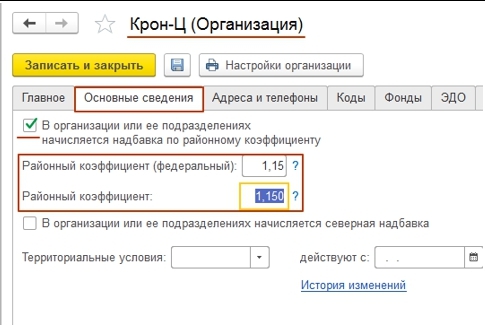
«Районный коэффициент» используется при расчете надбавки на оклады, премии и прочие начисления, «Районный коэффициент (федеральный)» используется при расчете пособий. В большинстве случаев эти коэффициенты заполняются одинаково.
Если у организации есть обособленные подразделения, то необходимо дополнительно проверить аналогичную настройку районного коэффициента в карточках обособленного подразделения. Раздел «Настройка» – «Подразделения» – открываем подразделение. Если подразделение обособленное (в программе это обозначается галочкой «Это – обособленное подразделение»), то заполняем поля районного коэффициента.
Рис. 3
2. Если районный коэффициент не начислялся по сотрудникам уже принятым ранее, то после проверки настроек следует:
1) или обновить ФОТ (фонд оплаты труда). Например, документ «Прием на работу» – вкладка «Оплата труда» – кнопка обновления (см. на рис. 4) в последнем кадровом документе, после чего провести его;
2) или создать новый кадровый документ, если начислять районный коэффициент планируем, начиная с конкретного месяца, а не с момента приема.
Рис. 4
Внимание!!! Перед перепроведением кадровых документов прошлых периодов нужно оценить последствия, т.к. это может привести к необходимости перерасчетов. На это стоит обратить внимание и, в зависимости от ситуации, принять решение: провести перерасчет или отменить необходимость перерасчетов.
3. Если районный коэффициент начисляется, но не на все виды начислений, то стоит проверить расчетную базу районного коэффициента. Раздел «Настройка» – «Начисления» – найти в списке и открыть «Районный коэффициент» – вкладка «Расчет базы» – под заголовком «Базовые начисления» проверить список того, на что накручивается районный коэффициент, добавить при необходимости.
Рис. 5
Внимание!!! Смена настройки обложения районным коэффициентом той или иной надбавки коснется всей надбавки, вне зависимости от того, когда она начислялась. Если ранее не облагаемое районным коэффициентом начисление настроим как облагаемое, то расчет сотрудника при всех тех же условиях, но при новой настройке, будет приводить к другим результатам (например, это может сказаться при перерасчете прошлых месяцев по какой-либо причине).
4. После всех совершенных действий необходимо проверить начисление зарплаты по нужному сотруднику (перезаполнить или доначислить за прошлые месяца в текущем).
Напоминалка: не забывайте регулярно делать копию базы.
Можно проще: подключите 1С:Облачный архив и не переживайте за сохранность ваших баз данных.

- Смотри шире. Лайфхак при работе с отчетом в 1С
- Работа с табелем. Отчет «Табель» и документ «Табель» – для чего используем?
- Как настроить производственный календарь в 1С:ЗУП, редакция 3
Каждую неделю только самые полезные новости
Возврат к списку
Используемые источники:
- https://farmasiglobal.ru/nachislit-raionnyi-koefficient-1s-8-3-pochemu-raionnyi.html
- http://sopr1c.ru/blog/pochemu-rayonnyy-koeffitsient-ne-nachislyaetsya-ili-perestal-nachislyatsya/
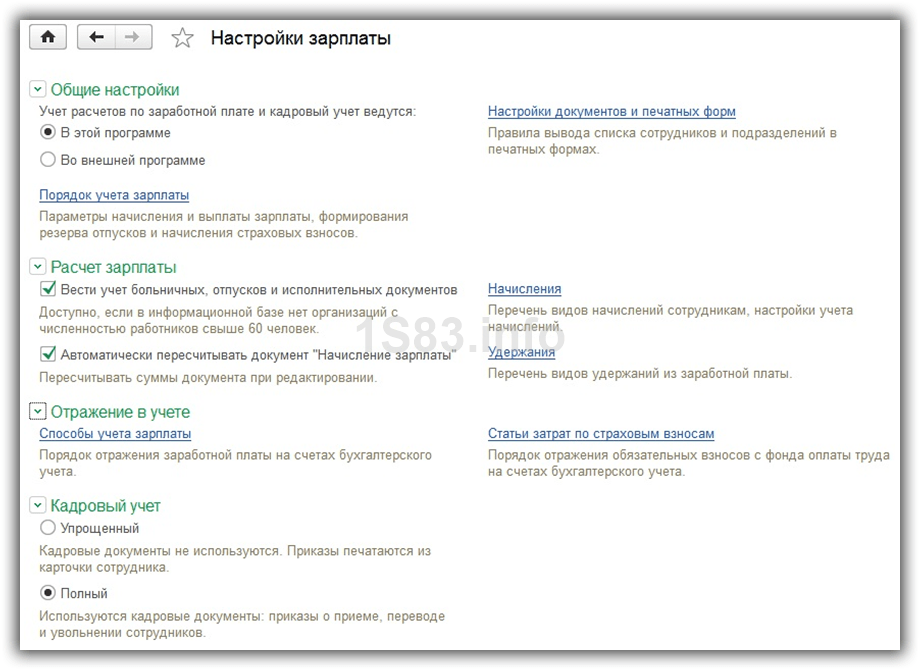
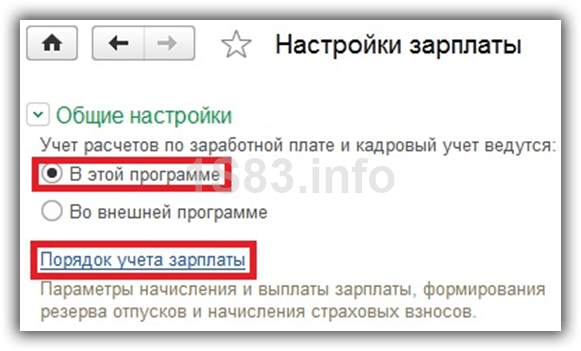
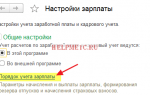 Учет северной надбавки и районного коэффициента в «1С:Бухгалтерии 8.3»
Учет северной надбавки и районного коэффициента в «1С:Бухгалтерии 8.3»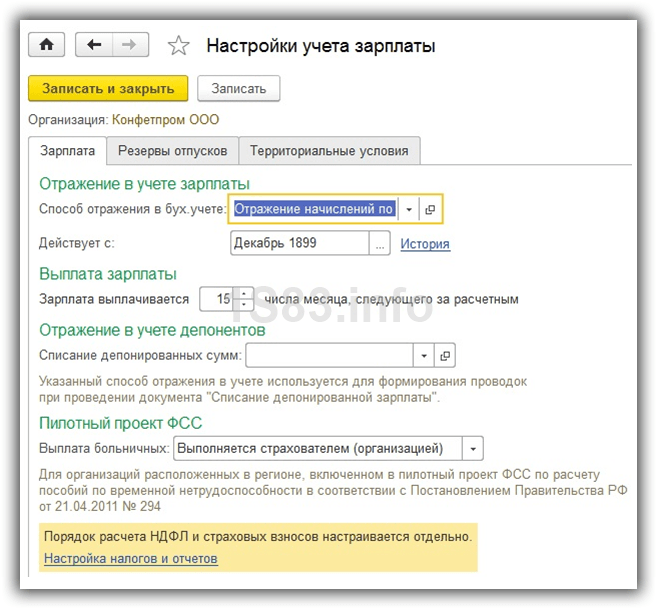
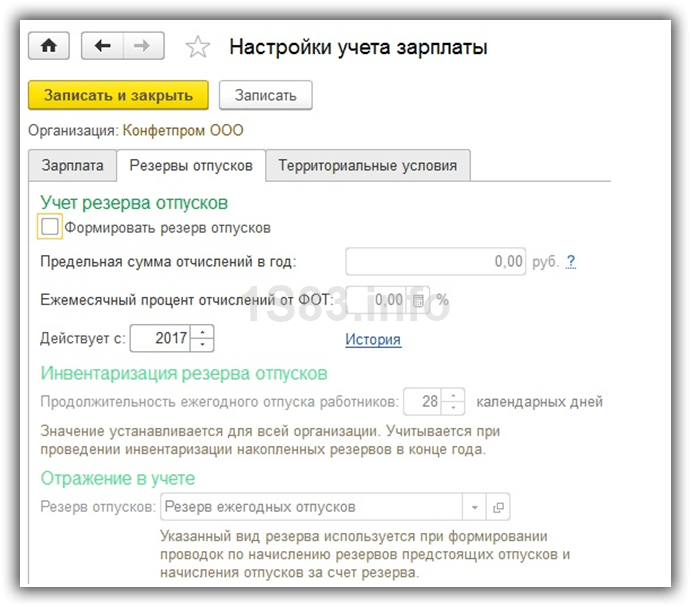
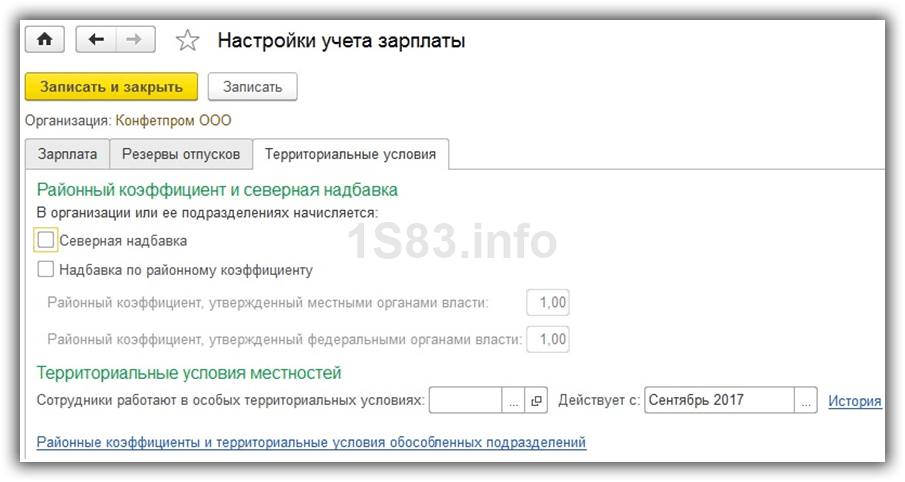
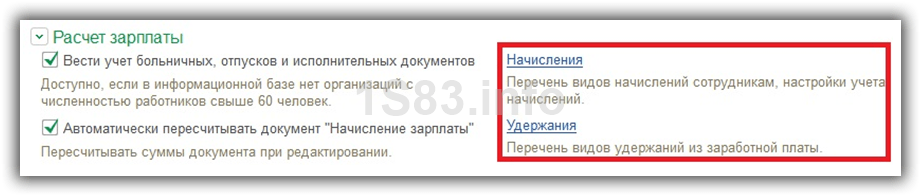
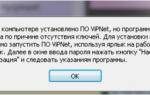 Сказ о том, как мы отечественного производителя поддерживали
Сказ о том, как мы отечественного производителя поддерживали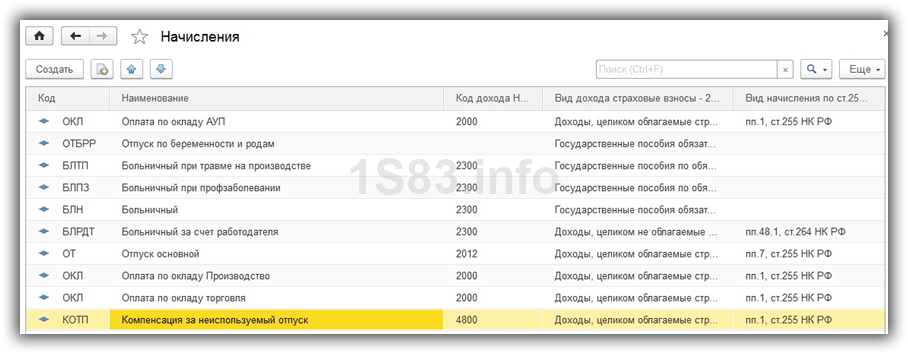
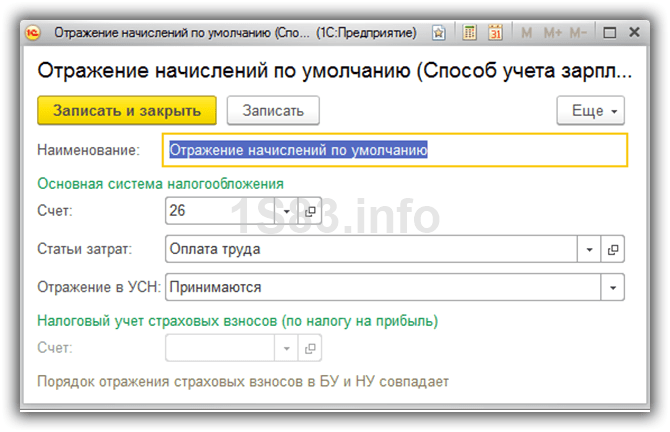

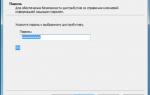 ViPNet Client
ViPNet Client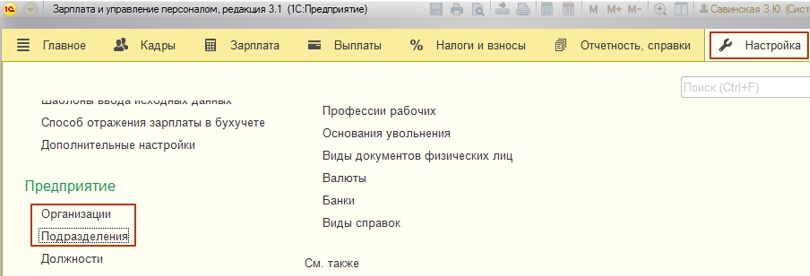
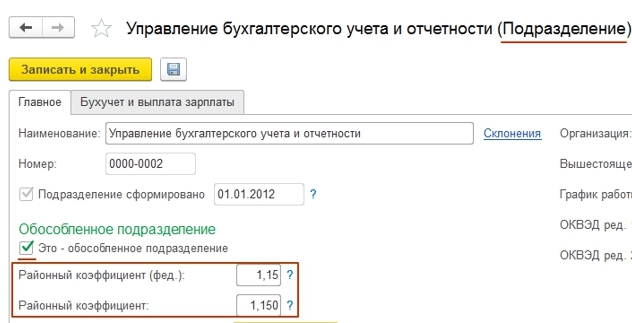
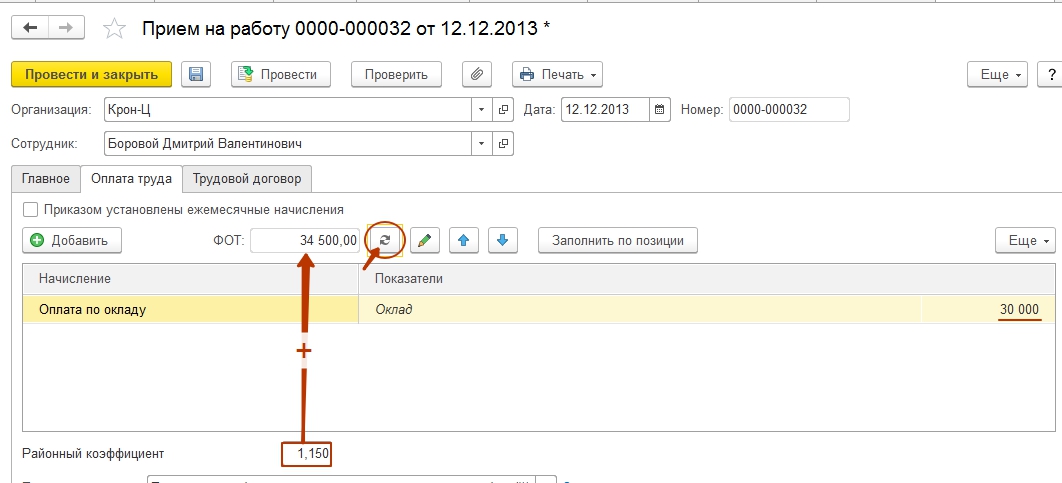
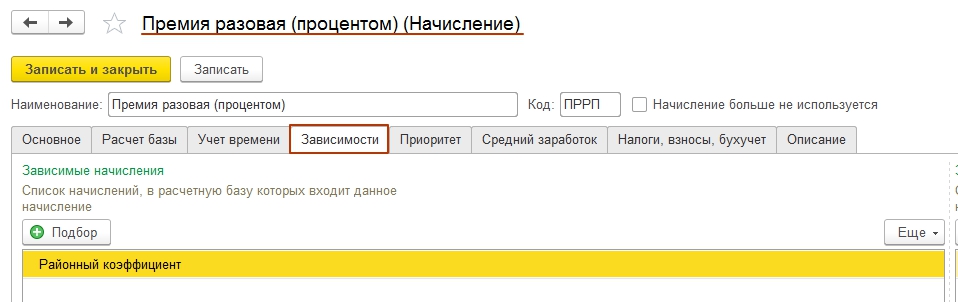
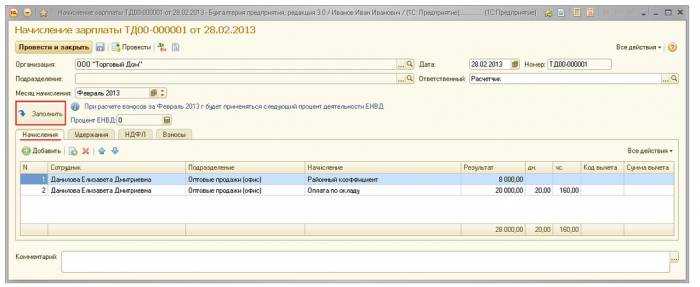
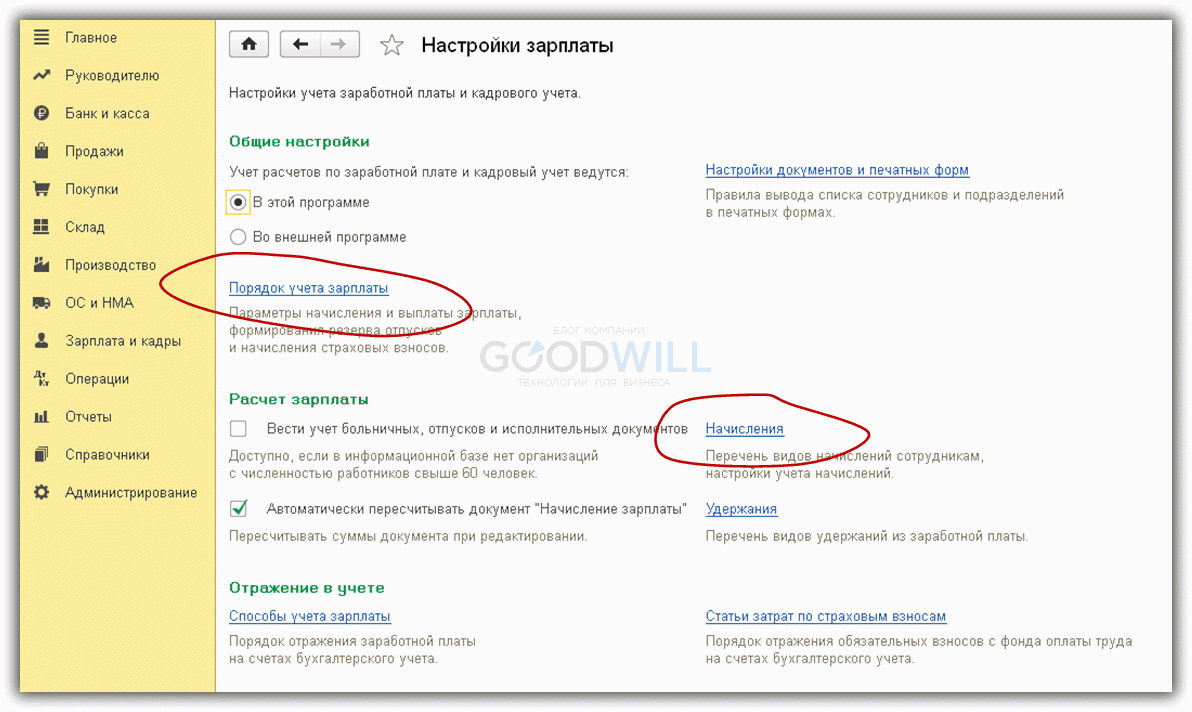
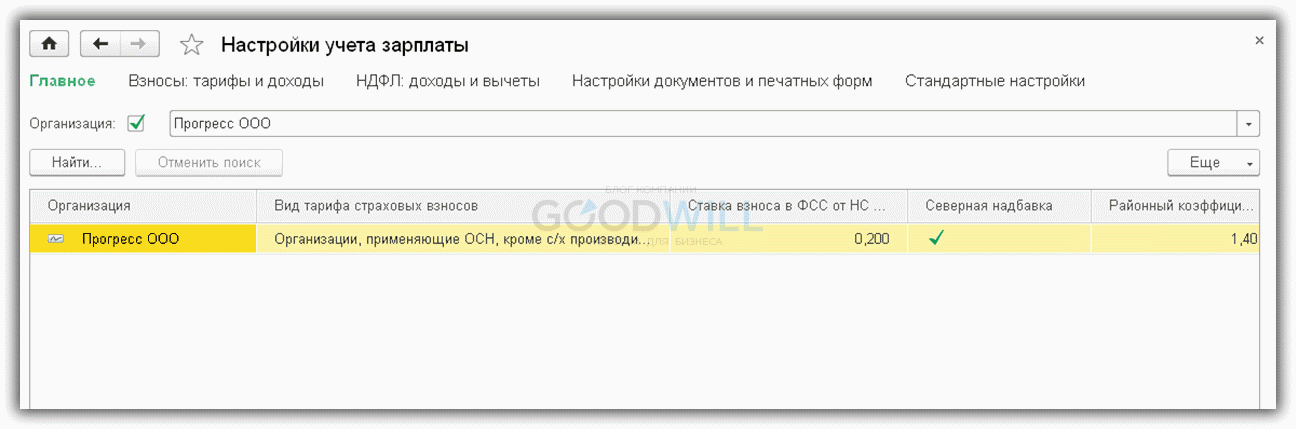
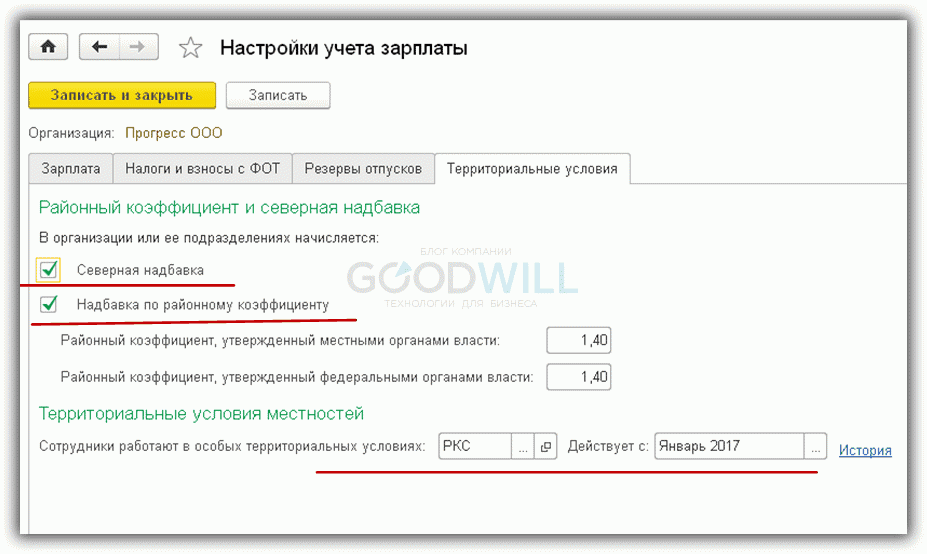
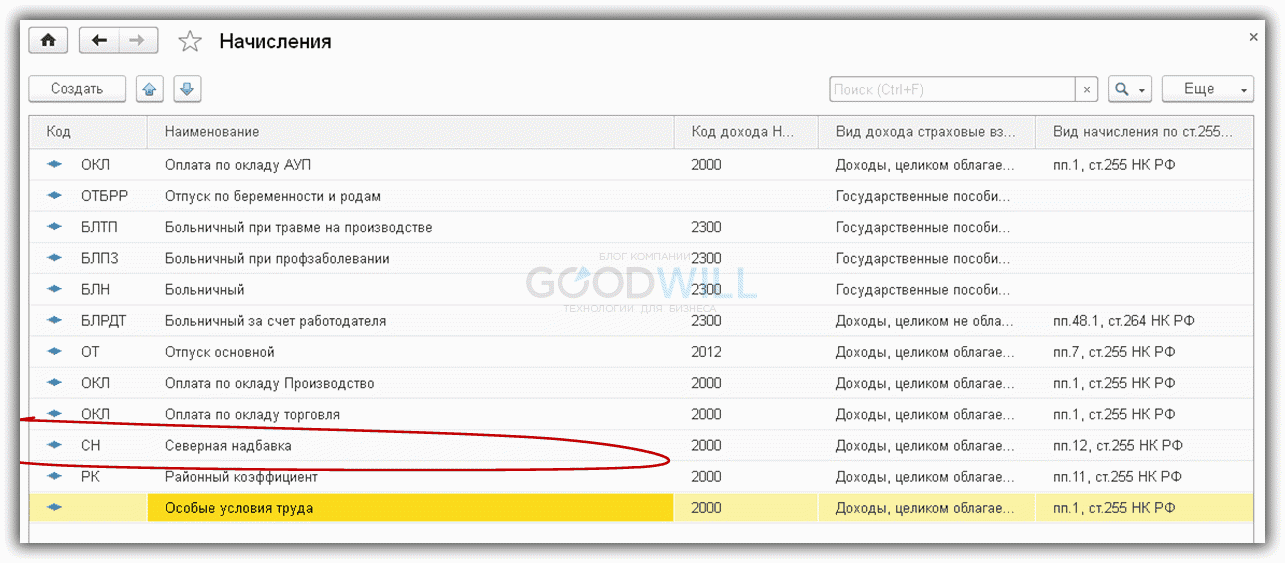
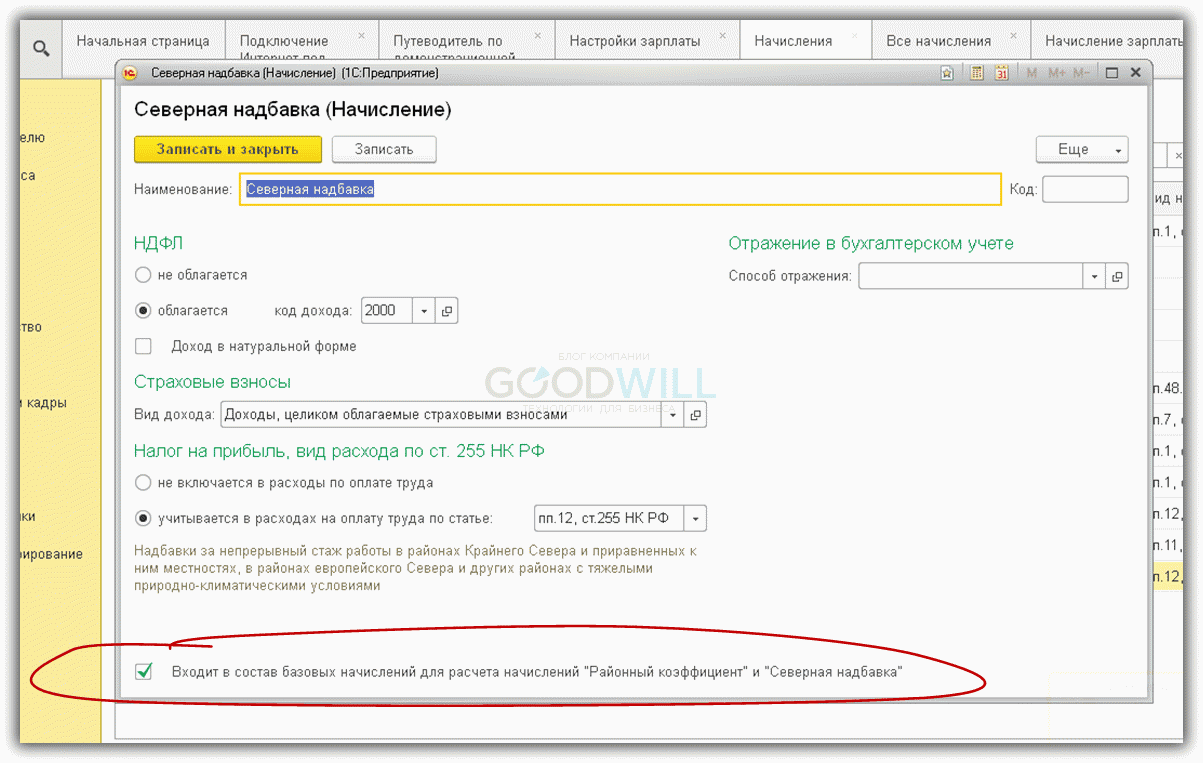
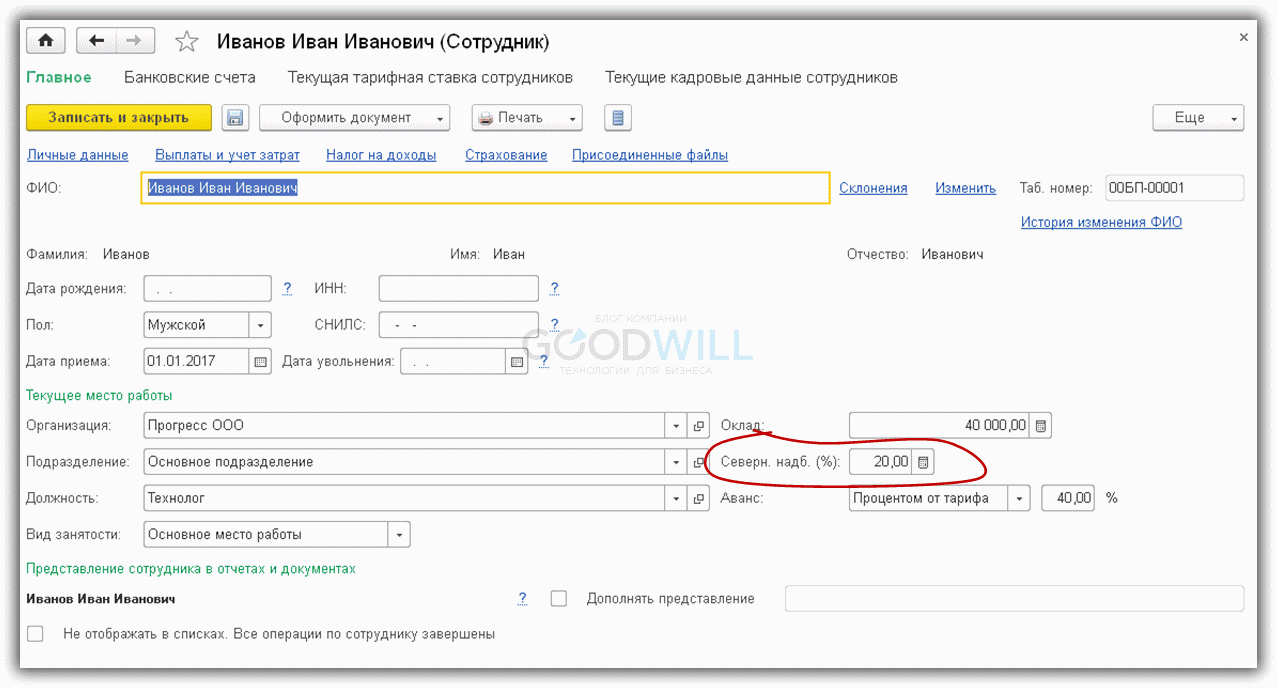
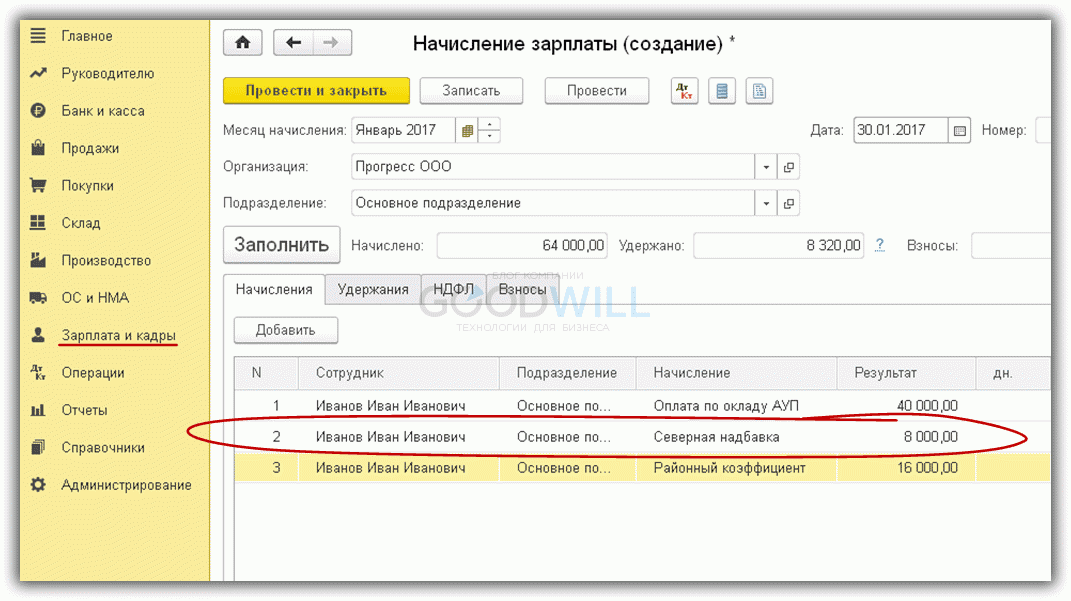
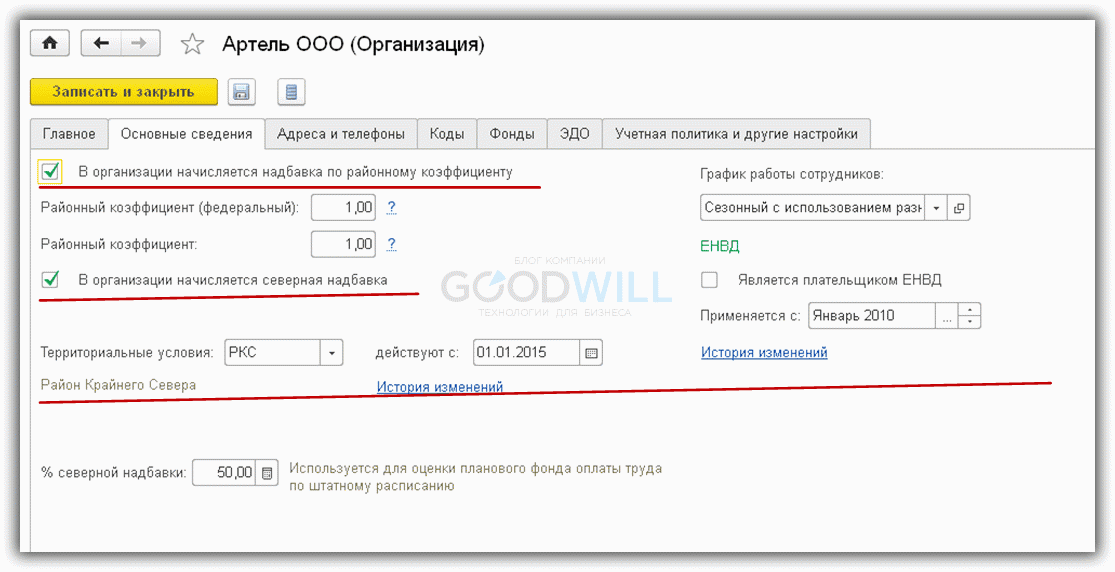
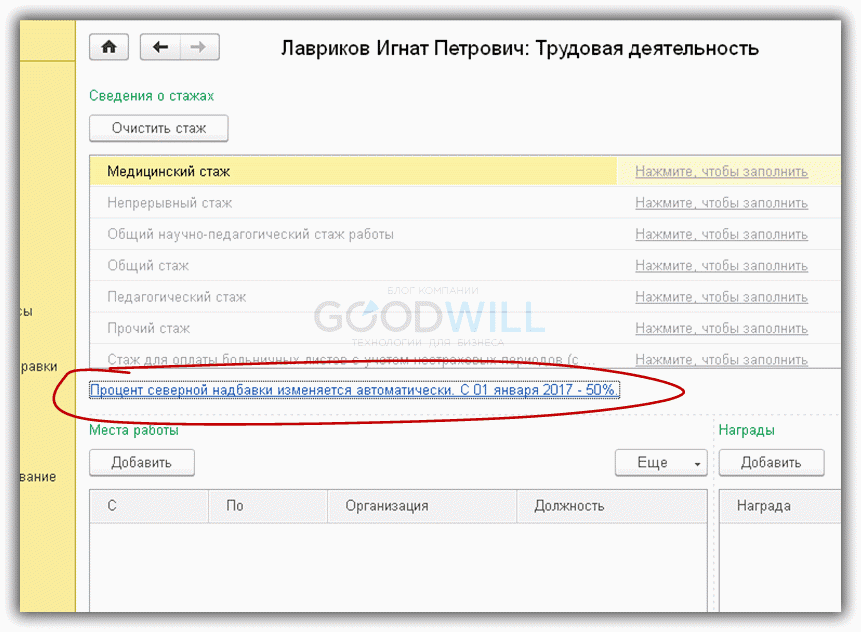
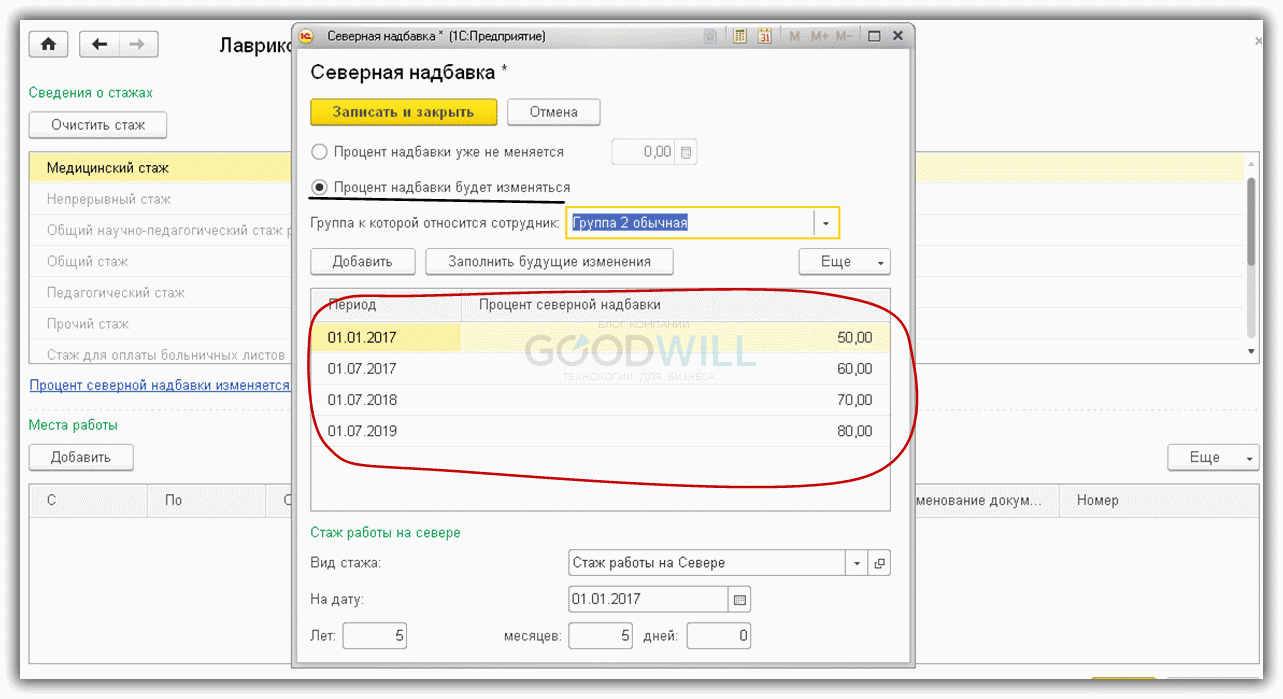

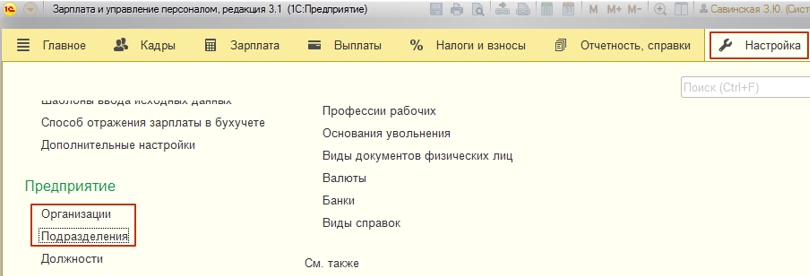
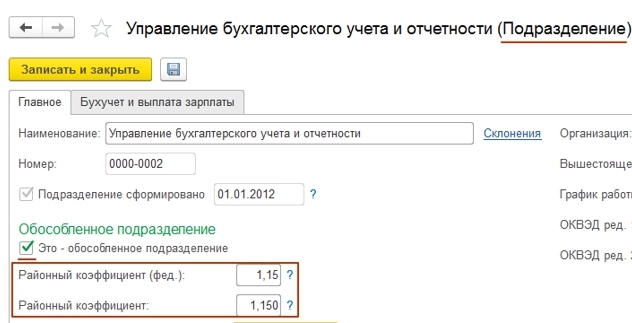
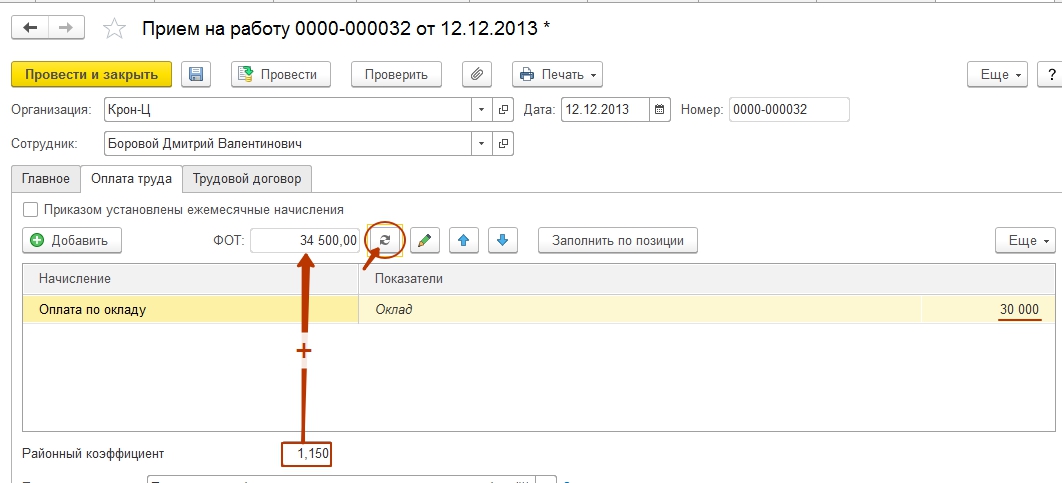
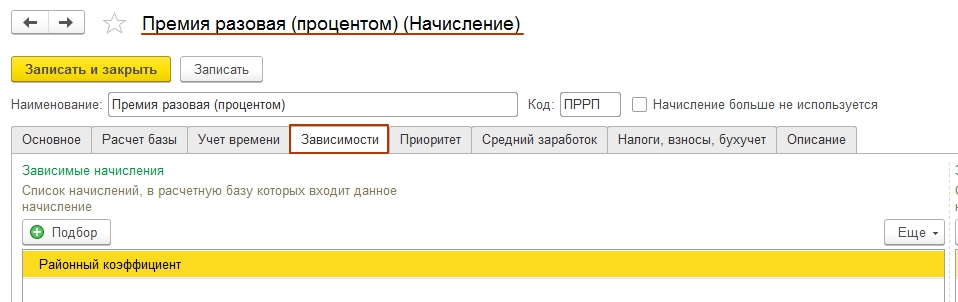



 Пошаговая установка freebsd 11 для чайников
Пошаговая установка freebsd 11 для чайников Визуализация в Archicad
Визуализация в Archicad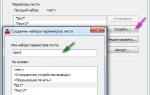 Печать листов в Автокад (Публикация в Автокад)
Печать листов в Автокад (Публикация в Автокад) Импорт и обработка модели персонажа от DAZ Studio в Максе.
Импорт и обработка модели персонажа от DAZ Studio в Максе.